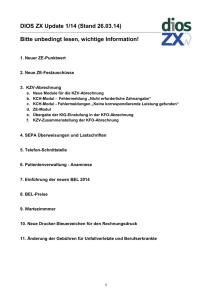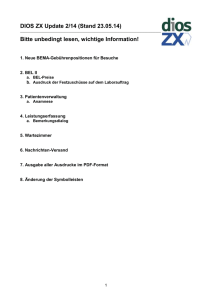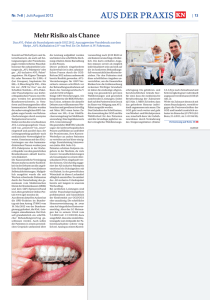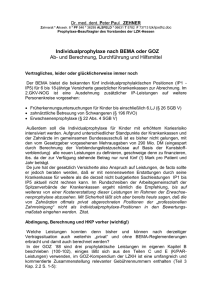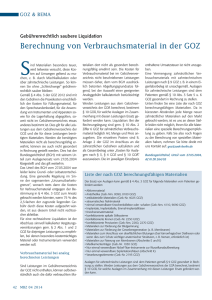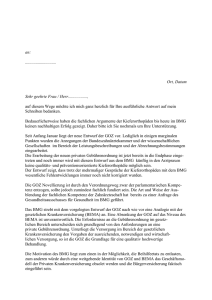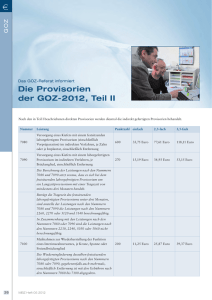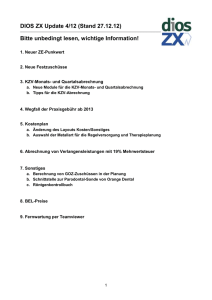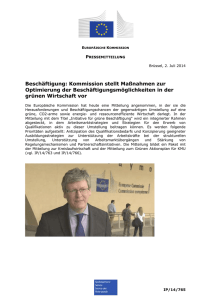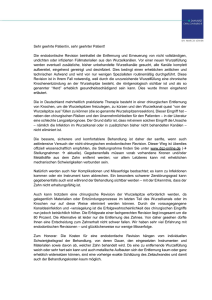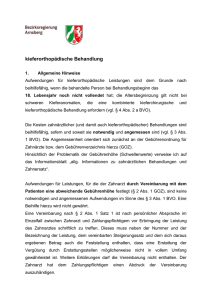BS411-2
Werbung
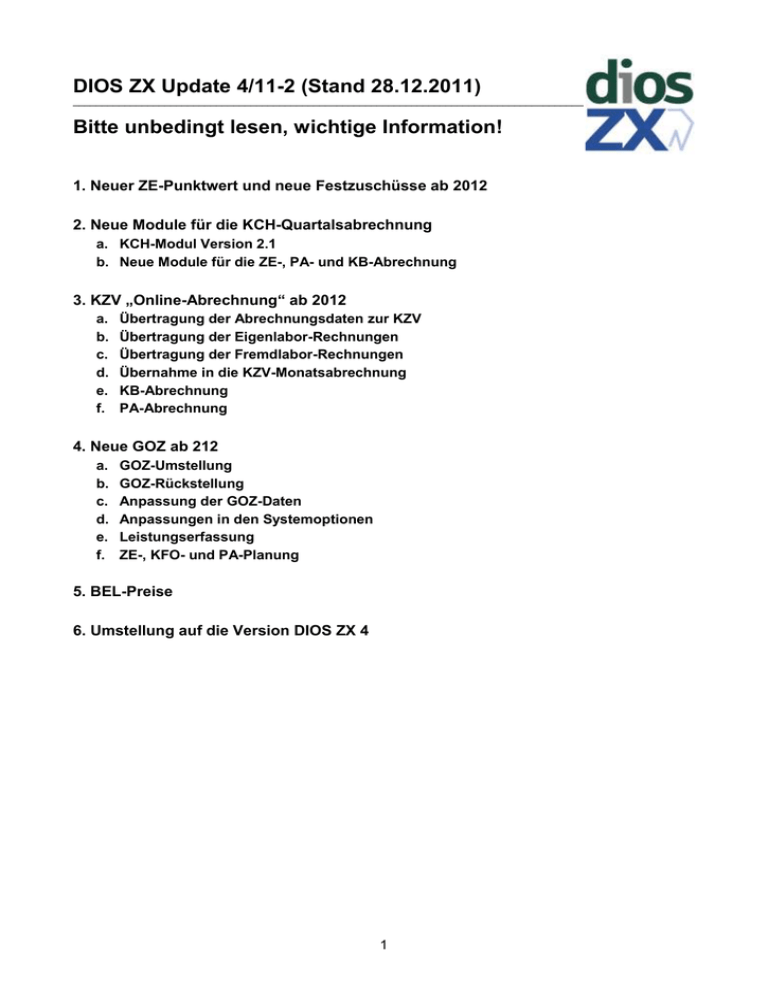
DIOS ZX Update 4/11-2 (Stand 28.12.2011) _________________________________________________________________________________________ Bitte unbedingt lesen, wichtige Information! 1. Neuer ZE-Punktwert und neue Festzuschüsse ab 2012 2. Neue Module für die KCH-Quartalsabrechnung a. KCH-Modul Version 2.1 b. Neue Module für die ZE-, PA- und KB-Abrechnung 3. KZV „Online-Abrechnung“ ab 2012 a. b. c. d. e. f. Übertragung der Abrechnungsdaten zur KZV Übertragung der Eigenlabor-Rechnungen Übertragung der Fremdlabor-Rechnungen Übernahme in die KZV-Monatsabrechnung KB-Abrechnung PA-Abrechnung 4. Neue GOZ ab 212 a. b. c. d. e. f. GOZ-Umstellung GOZ-Rückstellung Anpassung der GOZ-Daten Anpassungen in den Systemoptionen Leistungserfassung ZE-, KFO- und PA-Planung 5. BEL-Preise 6. Umstellung auf die Version DIOS ZX 4 1 1. Neuer ZE-Punktwert und neue Festzuschüsse ab 2012 Zum 01.01.2012 wird der ZE-Punktwert auf 0,7771 EUR erhöht. Der Punktwert wird mit dem Update in den Kassen- und Kassengruppen als neuer Punktwert 2 gespeichert. Der alte Punktwert 1 wird noch bis zum 31.12.2011 angesetzt. Die ZE-Festzuschüsse erhöhen sich ebenfalls ab 01.01.2012. Die Beträge werden mit dem Update in der Datenbank eingepflegt. 2. Neue Module für die KZV-Abrechnung Für die KZV-Abrechnungen werden die neuen Module übertragen: KCH-Modul ZE-Modul KFO-Modul KBR-Modul PAR-Modul Version 2.1 Version 2.2 Version 1.8a Version 1.0a Version 1.0 vom 23.09.11 vom 25.11.11 vom 25.11.11 vom 25.11.11 vom 25.11.11 a. KCH-Modul Version 2.1 Für die KCH-Quartalsabrechnung 4/2011 sollen die Module 2.1 eingesetzt werden. Diese enthalten nur wenige interne Änderungen. Falls Sie diese Module noch nicht installiert haben, übertragen Sie bitte dieses Update vor der KCH-Quartalsabrechnung. Mit älteren Versionen erstellte Abrechnungen für 4/2011 werden von der KZV eventuell nicht angenommen. Die Versionen der KZBV-Module werden in DIOS ZX unter dem Menüpunkt Hilfe-Info ausgewiesen. Falls hier eine Version kleiner 2.1 ausgewiesen wird, muss das Update vorgenommen werden. 2 b. Neue Module für die ZE-, KFO, KBR und PAR-Abrechnung Die neuen Module für die oben genannten Abrechnungsbereiche und die „Online-Abrechnung“ werden erst ab 2012 eingesetzt. Abrechnungen für 2011 werden noch mit den alten Modulen durchgeführt. 3. KZV-Online-Abrechnung ab 2012 Viel ist geschrieben worden über die neue Online-Abrechnung ab 2012. Hier noch einmal eine (kurze) Zusammenfassung: Ab 2012 werden alle KZVen die Abrechnung mit den Kassen beleglos vornehmen. Gleichzeitig sollen auch alle Praxen mit der KZV papierlos abrechnen. Alle bisher für die Abrechnung an die KZV versandten Unterlagen wie HuK-Pläne oder Eigen- und Fremdlaborrechnungen werden nun im Abrechnungsprogramm erfasst bzw. importiert und ebenfalls digital übermittelt. Die bisher mitgesandten Unterlagen verbleiben in der Praxis. Der Versand der Abrechnung an die KZV erfolgt nicht mehr per Datenträger (Diskette) sondern online, indem die Abrechnungsdateien per Internet an die KZV übermittelt werden. Hieraus ergeben sich folgende Änderungen: Die bisher nicht per Datenträger bzw. nicht online abgerechneten PA- und KB-Fälle werden ab 2012 ebenfalls beleglos abgerechnet und online an die KZV übertragen. Die KZBV hat hierfür neue Module zur Verfügung gestellt, die wir in unser Programm eingebaut. DIOS ZX hat für alle Abrechnungsbereiche die Eignungsfeststellung der KZBV erhalten. Die Eigen- und Fremdlabor-Rechnungen werden ab 2012 ebenfalls in die Abrechnungsdatei übertragen. In DIOS ZX erfasste Eigenlaborleistungen werden dabei wie jetzt schon die HonorarLeistungen und Festzuschüsse an das Abrechnungsmodul übergeben. Das gewerbliche Labor stellt dazu seine Rechnungen der Praxis zusätzlich in einer Datei im XML-Format zur Verfügung. Das Praxis-Verwaltungsprogramm (DIOS ZX) erteilt dem Labor dabei für jeden Fall eine eindeutige Auftragsnummer. Mit dieser Nummer werden sämtliche Labor-Rechnungen (XML-Dateien) für einen Fall gebildet. Wie diese XML-Dateien an die Praxis übermittelt werden, bleibt der Abstimmung zwischen der Praxis und dem Labor überlassen! Die Übertragung kann z.B. in einem Email-Anhang erfolgen oder die Dateien werden auf einen USB-Stick gespeichert, der jeweils mit den Laborarbeiten versandt oder in die Praxis gebracht wird. Die Erfassung und -Abrechnung von PA- und KB-Fällen ist schon immer standardmäßig in der DIOS ZX Leistungserfassung integriert. Bei Eingabe von PA- und KB-Leistungen werden entsprechende Rechnungen gebildet, in denen dann die zugehörige Laborrechnung und das KZVAbrechnungsformular ausgedruckt werden können. Mit der Vollversion des PA-Moduls kann auch ein erweiterter konservierender Befund sowie der PA-Befund und -Status erfasst werden. Zusätzlich stehen im PA-Modul Ausdrucke für die Prophylaxe (Patientenaufklärung) und eine PA-Statistik zur Verfügung. Mit der Vollversion des KB-Moduls können zusätzlich Kieferbruch-Pläne erfasst werden. Die Abrechnung für beide Abrechnungsgebiete ist identisch zur Vorgehensweise in Bereich ZE oder KFO. Die Pläne werden in der Leistungserfassung aufgerufen und aus den Plänen die Leistungen für die Abrechnung ausgewählt und einer Rechnung zugeordnet. In der PA- bzw. KB-Rechnung werden die Formulare ausgedruckt und der Fall einem Abrechnungsmonat für die Monatsabrechnung zugeordnet. Die Monatsabrechnung ist ebenfalls Bestandteil der PA- und KB-Vollversionen. Bisher wurden in der Monatsabrechnung nur die Zusammenstellungsformulare gedruckt, da es noch keine KZV-Module für die Abrechnung gab. Ab 2012 ist nun auch die beleglose Abrechnung online möglich. 3 DIOS ZX Anwender, die bereits die Vollversion des PA- und/oder KB-Modul erworben haben, erhalten die Erweiterung um die neuen Abrechnungsmodule der KZBV im Rahmen der SoftwareWartung kostenfrei. Alle anderen Praxen, die die PA- und/oder KB-Abrechnung ebenfalls über DIOS ZX abrechnen wollen, müssen die Module zusätzlich erwerben. Hierfür werden folgende Gebühren erhoben: Modul Lizenz Wartung PA-Modul Vollversion mit erweitertem grafischen Befund für die Erfassung sämtlicher Befunde, PA-Status, PA-Statistik, Prophylaxe und PatientenAufklärung, Abrechnung incl. KZV-Monatsabrechnung 580 € 10 € KB-Modul Vollversion mit KB-Plan-Erstellung, Abrechnung incl. KZVMonatsabrechnung 200 € 5€ Den Praxen, die nur wenige PA- und KB-Fälle abrechnen und den oben beschriebenen Funktionsumfang nicht benötigen, steht eine Light-Version des PA- und KB-Moduls zur Verfügung. In dieser wird die oben beschriebene bereits vorhandene Möglichkeit der Abrechnung von PA- und KB-Leistungen um die KZV-Monatsabrechnung erweitern. Die für die Abrechnung benötigten Daten aus dem PA- und KB-Plan wie Plan-Datum und Befunde wie Taschentiefen, geschlossene/offene Vorgehensweise werden bei der Abrechnung in das KZV-Formular eingetragen. Für die Light-Versionen fallen geringere Lizenz-Gebühren an. Für die SoftwareWartung wird ebenfalls eine Gebühr erhoben, weil sich der Aufwand für den Einbau von geänderten KZBV-Modulen und für die Hotline erhöhen wird. Modul Lizenz Wartung PA-Modul Lightversion PA-Abrechnung incl. KZV-Monatsabrechnung 150 € 3€ KB-Modul Lightversion KB-Abrechnung incl. KZV-Monatsabrechnung 150 € 3€ Bei einem Upgrade von einer Light- auf die Vollversion wird selbstverständlich der Preis für die Light-Version verrechnet. In allen Praxen, die bereits die PA- und/oder KB-Voll- oder Lightversion bestellt haben, werden mit diesem Update die bestellten Module frei geschaltet. Die installierten Module werden in DIOS ZX über das Menü System-Initialisierung-Module angezeigt: Nach dem bisherigen Informationsstand, werden die KZVen vorläufig neben der OnlineAbrechnung auch weiterhin die Papier-Abrechnung zulassen. Allerdings wird dafür pro Fall und je nach Abrechnungsart eine Gebühr erhoben. Praxen, für die sich die Anschaffung eines KB- und PA-Modul aufgrund des geringen Abrechnungsvolumens nicht lohnt, können also wie bisher abrechnen. Wie lange die Möglichkeit der Papierabrechnung bestehen bleibt, lässt sich zurzeit nur schwer abschätzen. 4 a. Übertragung der Abrechnungsdaten In den meisten Praxen wird bisher die KZV-Abrechnung auf eine Diskette übertragen und an die KZV gesandt. Die Übermittlung der Abrechnungsdaten soll ab 2012 online per Internet erfolgen. Die KZVen stellen hierfür auf Ihren Internetseiten Zugänge für die Praxen zur Verfügung, über die der Versand erfolgt. In der Regel meldet sich die Praxis mit einer Benutzerkennung und einem Passwort auf der KZV-Internseite an, wechselt dort in den Abrechnungsbereich und überträgt die Daten von dem Datenträger (Diskette, USB-Stick, Verzeichnis der Festplatte) an die KZV. Eine detaillierte Beschreibung zur Übertragung der Datenerhalten Sie von Ihrer KZV. Eine direkte Übertragung aus dem Abrechnungsprogramm ist leider noch nicht möglich. Hierfür wurden noch keine Schnittstellen definiert. Mit einem neuen Button besteht jedoch die Möglichkeit, aus der DIOS KZV-Abrechnung die Internet-Seite der KZV aufzurufen. Vor dem Aufruf das Verzeichnis angezeigt, auf dem die zu übertragenden Daten im DIOSProgramm abgelegt sind: Die für jede KZV gültige Seite wird in den Systemoptionen für jede Abrechnungsart getrennt eingestellt 5 Praxen, die Ihre Vorgehensweise nicht umstellen wollen, können weiterhin die Daten auf eine Diskette übertragen und von dort an die KZV übermitteln. Es ist jedoch auch möglich, die Abrechnungsdateien auf ein anderes Laufwerk zu speichern. Dieses wird im Programm Systemoptionen KZV-Abrechnung eingestellt. Im Feld "Verzeichnis KZV-Abrechnung" wird der Laufwerksbuchstabe des Datenträgers und das Verzeichnis hinterlegt, auf den die KZV-Abrechnungsdaten übertragen werden. Durch Drücken auf den Button öffnet sich der Windows-Verzeichnisdialog und das gewünschte Verzeichnis kann über den Dialog ausgewählt werden. Hier kann auch über das Kontextmenü (rechte Maustaste) zunächst ein neues Verzeichnis erzeugt und dann gewählt werden. Der Name des Verzeichnisses kann auch in das Feld eingegeben werden. Falls das Verzeichnis nicht vorhanden ist, erscheint eine Meldung und das Verzeichnis kann neu erstellt werden. Diese Einstellung wird für jeden Abrechnungsbereich und in einem Mehrplatzsystem für jede Station getrennt vorgenommen werden. Der Bereich wird über die Schaltflächen oben rechts angewählt. Für jede Abrechnungsart werden von den KZV-Sendemodulen zwei Dateien mit den verschlüsselten Abrechnungsdaten und dem Fallzahlprotokoll erzeugt. Die Namen dieser Dateien bestehen aus der bis zu 6-stelligen Praxis-Nr. (N), der einstelligen Jahreszahl (J) und dem einstelligen Abrechnungsmonat (M) bzw. Quartal (Q). Die Monate 10-12 werden dabei mit den Buchstaben A bis C dargestellt. Die Dateiendung besteht aus der Abrechnungsart und der Dateiart. Für die fünf verschiedenen Abrechnungsarten ergeben sich folgende Namen: KCH Abrechnungsdatei Fallzahldatei Bsp. Quartal 4/11 bzw. Monat 12/11 NNNNNNJQ.KCH 12345614.KCH NNNNNNJQ.KCF 6 12345614.KCF KFO NNNNNNJQ.K1F NNNNNNJQ.KFF 12345614.K1F 12345614.KFF ZE NNNNNNJM.ZE1 NNNNNNJM.Z1F 1234561A.ZE1 1234561A.Z1F KBR NNNNNNJM.KB1 NNNNNNJM.K1F 1234561A.KB1 1234561A.K1F PAR NNNNNNJM.PA1 NNNNNNJM.P1F 1234561A.PA1 1234561A.P1F An die KZV wird immer die Abrechnungsdatei übermittelt, in einigen KZVen auch die Fallzahldatei. Nach dem Login auf den Datei-Übertragungsbereich der KZV öffnet sich ein Dateidialog, in dem man die Dateien auswählt, die übermittelt werden sollen. Hier wird auf das im DIOS-Programm eingestellte Laufwerk und Verzeichnis gewechselt und dann die zu übertragende(n) Dateie(n) ausgewählt. b. Übertragung der Eigenlabor-Rechnungen Eigenlabor-Leistungen müssen ab 2012 in der KZV-Abrechnungs-Datei enthalten sein. Praxen, die bisher Eigenlabor-Rechnungen von Hand erstellt haben und nur die Rechnung mit Ihrem Betrag eingegeben haben, müssen nun die Laborleistungen und auch Praxismaterialien komplett erfassen. Wir gehen davon aus, dass dieses in fast allen Praxen schon so gehandhabt wird. Die Laborleistungen werden dann bei der Quartals- bzw. Monatsabrechnung an das Abrechnungsmodul übergeben. c. Übertragung der Fremdlabor-Rechnungen Fremdlabor-Leistungen müssen ab 2012 ebenfalls in der KZV-Abrechnungs-Datei enthalten sein. Neben der Papier-Rechnung erhalten die Praxen daher von Ihrem Fremdlabor zusätzlich per Datenträger (z.B. USB-Stick) oder Email die Rechnung in digitaler Form in einer XML-Datei. Diese Datei wird mit dem abzurechnendem Fall (z.B. der ZE-Rechnung) verknüpft und bei der Sammelabrechnung an das Abrechnungsmodul übergeben. c1. Auftrags-Nr. Für die eindeutige Zuordnung einer Fremdlabor-Rechnung zu einem Abrechnungsfall der Praxis wird dem Fremdlabor von der Praxis für jeden Fall eine eindeutige Auftragsnummer zugewiesen. Die Auftragsnummer besteht aus der zweistelligen KZV-Nr. (K), der bis zu 6-stelligen Praxis-Nr. (N), der Abrechner-Nr. des Abrechnungsprogramms (M), der bis zu 5-stelligen Patienten-Nr. (P), der Abrechnungsart (A), der Fall-Nr. (F) und der laufenden Auftrags-Nr. (L) für den Fall. Für die Auftrags-Nr. wird eine Prüfziffer (Z) generiert, die an die Auftragsnummer angefügt wird. Die Nummer hat folgende Form: KK-NNNNNN-M-PPPPP-AAA-FFF-LL-Z z.B. 37-261091-1-00031-ZE-001-01-5 Die Auftrags-Nr. wird bei der Erstellung eines Planes oder Rechnung mit dem neuen Button „Labor-Auftragnummer“ erzeugt und zur Verfügung gestellt. Für jeden Fall ist vor Erteilung des Laborauftrags ein Plan zu erstellen bzw. eine Rechnung aufzunehmen, die dann eindeutig dem Laborauftrag zugeordnet ist. Das betrifft auch Reparaturen, für die oftmals erst nachträglich ein Plan aufgenommen wird. Zumindest muss in einem solchen Fall der HuK-Plan ggf. noch ohne Leistungen und nur mit einer Bemerkung aufgenommen werden, um die Auftrags-Nr. zu erzeugen. Anders ist die eindeutige Zuordnung von Abrechnungsfall zu Auftrags-Nr. nicht gewährleistet. 7 Die Laborauftragsnummer wird dann nach Drücken des Buttons in dem folgenden Dialog erzeugt: 8 Falls für den Fall (Plan oder Rechnung mit ggf. zugeordnetem Plan) bereits eine Auftragsnummer angelegt wurde, wird diese angezeigt. Mit OK wird eine neue Nummer aufgenommen. Über den Button Druck kann über die DIOS ZX Briefdruck ein beliebiges Word-Dokument ausgedruckt werden, auf dem die Nummer dann ausgewiesen ist. Die zu druckende Nummer kann in der Liste durch einen Doppelklick ausgewählt werden. Die jeweils gewählte Nummer wird unten angezeigt. Mit dem neuen Drucker-Steuerzeichen Steuerzeichen kann in die bestehenden Ausdruck eines Blattes mit Auftrags-Nr. System übertragen. Mit diesem wird ausgedruckt. <OA> wird die Auftragsnummer ausgedruckt. Dieses Texte für den Laborauftrag integriert werden. Für den wird mit dem Update der Text LABAUF.DOC auf das ein einfacher Laborauftrag ohne Labor-Leistungen Mit dem neuen Text KPZELABAUF.DOC, der ebenfalls mit dem Update übertragen wird, kann ein ZE-Laborauftrag mit den Auftrags-Daten aus dem ZE-HuK-Plan ausgedruckt werden, z.B. Der Laborauftrag-Zettel wird dann mit dem Modell, der zu reparierenden Prothese etc. dem Boten des Fremdlabors mitgegeben bzw. an das Labor versandt. Das Steuerzeichen <OA> kann auch in einen Standard-Text für den Laborauftrag (z.B. KPZELAB.DOC) oder jeden anderen Text z.B. ein vom Fremdlabor zu bedruckendes Formular integriert werden. Das Formular wird dann auch über Word ausgedruckt. 9 c2. Einlesen der Fremdlabor-Rechnungsdateien Das Fremdlabor erstellt zu jedem Laborauftrag neben der Papier-Rechnung eine XML-Datei, die den gleichen Namen hat wie die Auftrags-Nr.; in unserem Beispiel also mit dem Namen 37261091-1-00031-ZE-001-01-5.XML. Für weitere Rechnungen werden zusätzliche Dateien erstellt, die bis auf die laufende Nr. (vorletzte Ziffern) und die Prüfziffer (letzte Ziffer) den gleichen Namen haben, also z.B. 37-261091-1-00031-ZE-001-02-7.XML. Diese Dateien werden vom Fremdlabor ggf. mit anderen Dateien für andere Fälle z.B. auf einem USB-Stick zur Verfügung gestellt oder im Anhang einer Email versandt. Alle Dateien werden nach Erhalt in ein bestimmtes Unterverzeichnis des DIOS ZX-Programms übertragen. Das Quellverzeichnis (XML-Import) und Zielverzeichnis (XML-Eingang) wird in den Systemoptionen unter der Rubrik Verzeichnisse vorgegeben: Mit dem Update wird hier automatisch das Eingangs-Unterverzeichnis FLABXML im DIOS ZX Verzeichnis angelegt. Das XML-Import-Verzeichnis muss vom Anwender eingestellt werden. Die Fremdlaborrechnungen werden über den Menüpunkt „Abrechnung-Fremdlabor einlesen“ in das DIOS-Programm übertragen. Er öffnet sich der folgende Dialog, in dem das Quellverzeichnis und die in dem Verzeichnis befindlichen Dateien angezeigt werden. Zunächst sind alle Dateien markiert, mit der Strg-Taste 10 und der linken Maustaste können auch einzelne Dateien ausgewählt oder ausgeschlossen werden. Mit OK werden die markierten Dateien in das Eingangsverzeichnis übertragen. Mit den Schaltflächen XML-Import und XML-Eingang können bei Bedarf das Quell- und Zielverzeichnis im Windows-Explorer angezeigt werden. Falls die Labor-Rechnungen per Email versandt werden, können dann per Drag and Drop die XML-Dateien aus dem Email-Anhang in das Eingabe-Verzeichnis kopiert werden. c3. Zuordnung der Fremdlabor-Rechnungsdateien zu einem Fall Die Zuordnung der Labor-XML-Dateien zu einem Fall erfolgt bei der Abrechnung in der Leistungserfassung bei der Aufnahme einer Fremdlabor-Rechnung Die zu dem Fall vorhandenen Labor-Rechnungen werden angezeigt und eine Rechnung wird mit der linken Maustaste ausgewählt und durch Drücken der OK-Taste der Hauptrechnung zugeordnet. Das Programm übernimmt aus der gewählten Rechnung den Gesamt- und Edelmetallbetrag und speichert im Leistungstext den Namen des Labors und die Rechnungs-Nr. Bereits eingelesene Rechnung können nach der Auswahl nicht nochmals ausgewählt werden. 11 Das Programm überträgt die Rechnungen aus dem XML-Eingangsverzeichnis in das DIOS ZX Dokumentenverzeichnis, in dem alle Dokumente der Patienten hinterlegt sind. Mit dem Button XML-Dokumente kann auch aus diesem Verzeichnis eine Rechnung zugeordnet werden, z.B. wenn sich eine bereits eingelesene XML-Datei nicht mehr im Eingangsverzeichnis befindet. Mit der Schaltfläche „Weitere XML“ kann auch aus einem beliebigen anderen Verzeichnis eine XML-Datei zugeordnet werden. Mit dem Button Scannen kann wie bisher z.B. für die Abrechnungsgesellschaft die Rechnung eingescannt werden. d. Übernahme in die KZV-Monatsabrechnung Bisher wurde bei ZE-, KB- und PA-Rechnung die Zuordnung der Rechnungen zu aktuellen monatlichen KZV-Sammelabrechnung beim Druck der Abrechnung auf das KZV-Formular vorgenommen. Uns ist nicht bekannt, ob mit Einführung der Online-Abrechnung dieser Druck entfallen kann. Wir haben daher einen zusätzlichen Button in die Rechnung eingebaut, mit dem die Zuordnung ohne vorherigen Druck vorgenommen werden kann. e. KB-Abrechnung In vielen Praxen ist das KB-Modul noch nicht installiert und muss nun neu angeschafft werden wenn ab 2012 die KB-Monatsabrechnung online erfolgen soll und nicht mehr per FormularAusdruck. Wie oben beschrieben bietet DIOS ZX zwei Versionen an. Mit der KB-Vollversion ist die Erstellung eines Kieferbruchplanes incl. Erfassung und Ausdruck des Kieferbruch-Formulars und Eingabe der geplanten Leistungen möglich. 12 Die Abrechnung der KB-Leistungen erfolgt ähnlich wie bei einem ZE-Plan. Der KB-Plan wird in der Leistungserfassung aufgerufen und die geplanten Leistungen übernommen. 13 Eine KB-Rechnung wird angelegt, in der wie aus der ZE-Abrechnung bekannt das KZV-KBFormular eingeblendet und ausgedruckt werden kann. Hier wird auch der KB-Plan einer Monatsabrechnung zugeordnet. In der Light-Version des KB-Moduls fehlt die komplette KB-Planung. Die KB-Leistungen werden nicht aus einem Plan übernommen sondern in der Leistungserfassung direkt aufgenommen. Das System legt für diese Leistungen eine KB-Rechnung an, die dann wie in der Voll-Version bearbeitet wird. Für die KZV-Abrechnung wird nur das Erstellungsdatum des KB-Plans übernommen. Dieses wird im Kieferbruch-Formular der Rechnung erfasst. 14 f. PA-Abrechnung In vielen Praxen ist das PA-Modul noch nicht installiert und muss nun neu angeschafft werden wenn ab 2012 die PA-Monatsabrechnung online erfolgen soll und nicht mehr per FormularAusdruck. Wie oben beschrieben bietet DIOS ZX zwei Versionen an: Mit der PA-Vollversion wird in DIOS ZX der erweiterte Befund installiert. In diesem Befund werden zusätzliche kons.-Befunde wie Füllungen, Wurzelbefunde erfasst und der gesamte PA-Befund mit z.B. Taschentiefen, Indizes, Furkation u.s.w. Zusätzlich steht eine PA-Statistik zum Vergleich der über einen gewählten Zeitraum eingegeben PA-Befunde zur Verfügung und Ausdrucke für die Patienten-Aufklärung. 15 Aus diesem PA-Befund wird ein neuer PA-Status erstellt und ein PA-Plan im System hinterlegt. In diesem Plan sind dann neben dem Status auch sämtliche geplanten Leistungen enthalten. Das PA-Formular kann erfasst und ausgedruckt werden. 16 17 Die Abrechnung der PA-Leistungen erfolgt dann ähnlich wie bei einem ZE-Plan. Der PA-Plan wird in der Leistungserfassung aufgerufen und die geplanten Leistungen übernommen. Das System legt eine PA-Rechnung an, in der wie aus der ZE-Abrechnung bekannt das KZV-PAFormular eingeblendet und ausgedruckt werden kann. Hier wird auch der PA-Plan einer Monatsabrechnung zugeordnet. 18 In der Light-Version des PA-Moduls fehlt der erweiterte Befund mit allen PA-Befunden und die PAPlanung. Die PA-Leistungen werden nicht aus einem Plan übernommen sondern in der Leistungserfasung direkt ausgenommen. Das System legt für diese Leistungen eine PA-Rechnung an, die dann wie in der Voll-Version bearbeitet wird. Für die KZV-Abrechnung werden aus dem (handschriftlich erfassten) PA-Plan pro Zahn nur die Taschentiefen und die Angaben zur Vorgehensweise (offen/geschlossen) übergeben sowie die geplanten Leistungen. Diese werden in der Light-Version im Rechnungsformular über die Schaltfläche „PA-Status“ erfasst. Hier können nur die für die Monatsabrechnung relevanten Daten aus dem PA-Plan (Abrechnungsdaten unten), der PA-Befund mit Taschentiefen und Vorgehensweise sowie die geplanten Leistungen erfasst werden. Die Taschentiefen werden dabei als zweistellige Zahlen erfasst, z.B. 30 für 3,0, 25 für 2,5 oder 05 für 0,5. Fehlende Zähne werden nicht erfasst. Mit der Großschreib+Pfeiltaste kann zwischen den Zähnen gesprungen werden. 19 4. Neue GOZ ab 2012 Nun kommt sie also doch. Nach mehreren "Anläufen" wurde die neue GOZ am 16. November im Bundeskabinett verabschiedet und tritt zum 01.01.2012 in Kraft. Die endgültige Fassung wurde erst am 21. September veröffentlicht und nach den Erfahrungen der letzten Jahre, in denen manche Arbeit zur neuen GOZ wieder "eingestampft" werden musste, haben wir uns zunächst mit der Umsetzung der GOZ 2012 zurückgehalten, zumal es auch Anzeichen gab, dass die GOZ erst 20 zum 01.04. oder gar 01.07.12 eingeführt wird. Die Zeit zum Einbau der neuen GOZ in unser Programm war also recht kurz. a. GOZ-Umstellung Durch die neue GOZ ab 2012 ergeben sich im DIOS-Programm eine Vielzahl von Änderungen und Anpassungen. Diese werden nicht mit dem Update vorgenommen sondern in einem gesonderten Programm "GOZ-Umstellung" durchgeführt. Jede Praxis kann also selbst bestimmen, wann Sie die Umstellung vornehmen will. Das vorliegende Update kann auch problemlos schon vor dem Jahreswechsel 2011/2012 eingelesen werden. Die GOZ-Umstellung sollte erfolgen, nachdem alle alten GOZ-Leistungen für das Jahr 2011 erfasst sind. Mit der Umstellung werden zwar die alten GOZ-Nummern nicht gelöscht, da für einige begonnene Behandlungen (z.B. für alte KFO-Pläne) noch die GOZ 1988 anzuwenden ist, aber in sämtlichen mit der GOZ verknüpften Datenbanken wie Behandlungsgruppen, Bemerkungs/Begründungslisten, Materialien, GOZ-Prüfungen und den HuK-Symbolen werden die Bezüge von den alten auf die neuen GOZ-Nummern ersetzt und stehen dann für die alten GOZ-Nummern nicht mehr zur Verfügung. HuK-Pläne, KFO-Pläne und PA-Pläne können nach der Umstellung auch noch für 2011 geschrieben werden. Je nach Plandatum und ausgewählter Planart werden die alten oder neuen GOZ-Nummern berechnet. Aufgrund der Umwandlung der GOZ-Nummern in den HuK-Symbolen ist es aber möglich, dass der Laborauftrag im ZE-HuK-Plan nicht vollständig ist, da die Bezüge von GOZ-Nr. zu Labor-Nummer sich jetzt auf die neuen GOZ-Nummern beziehen jedoch alte Nummern berechnet werden. Wir haben gründlich überlegt, ob wir die mit den alten GOZ-Positionen beibehalten sollen. Dann hätten wir z.B. die Behandlungsgruppen für die anlegen müssen und auch alle Bemerkungen und Begründungen wären gewesen. Dadurch hätten wir einen unnötigen "Ballast mitgeschleppt", denn die alte GOZ wahrscheinlich nur noch in seltenen Fällen benötigt. verknüpften Daten neue GOZ doppelt doppelt vorhanden im neuen Jahr wird Noch einmal der Hinweis: Erfassen Sie zunächst alle GOZ-Leistungen aus dem alten Jahr und stellen Sie dann auf die neu GOZ um. Eine dringende Bitte ! Unsere Hotline wird wie bei jeder umfangreichen Änderung zum Jahreswechsel überlastet sein. Bitte nehmen Sie sich die Zeit und lesen Sie diese Beschreibung in Ruhe und vollziehen Sie die Programmänderungen am PC nach. Wenn Sie dann noch Fragen zum Programm haben, wenden Sie sich bitte an unsere Hotline. Dadurch wird unsere Hotline spürbar entlastet und kann Ihre Arbeit auf Probleme und Fragen zum Programm konzentrieren. Bei Fragen zur Abrechnung und zur neuen GOZ wenden Sie sich bitte an ihre KZV bzw. Kammer. Vielen Dank! Die GOZ-Umstellung wird über das Programm System-Initialisierung gestartet. 21 Vor der Umstellung muss unbedingt eine Datensicherung erfolgen, damit die Umstellung ggf. durch eine Datenrücksicherung rückgängig gemacht werden kann. Dieses ist z.B.dann erforderlich, wenn durch einen Fehler die Umstellung vorzeitig abgebrochen wurde und somit nicht in allen Datenbanken erfolgt ist. Das Programm sichert vor der Umstellung alle Daten die mit der Umstellung geändert werden. Mit dieser Datensicherung kann eine Rückstellung auf den Datenbestand vor der Umstellung erfolgen, falls die Umstellung nicht korrekt verläuft oder falls sie zu früh gestartet wurde. Auf die GOZRückstellung gehen wir weiter unten ein. Die Umstellung wird durch Drücken des Buttons „Umstellung“ und nach einigen Hinweisen und Sicherheitsabfragen gestartet. 22 Nach der Umstellung können alle im System durchgeführten Änderungen in einem Protokoll angesehen werden. Die erfolgreich durchgeführte GOZ-Umstellung wird in der DIOS-Datenbank vermerkt. Eine weitere Umstellung ist dann nicht mehr bzw. erst nach einer Rückstellung möglich. Bei einem Fehler erscheint die folgende Meldung: b. GOZ-Rückstellung Nach der Umstellung wird das Protokoll der Umstellung angezeigt. Mit der Schaltfläche „Rückstellung“ werden die vor der Umstellung gesicherten Daten zurück gelesen und der Zustand vor der Umstellung wiederhergestellt. Dieses kann z.B. dann erforderlich sein, wenn die Umstellung zu früh vorgenommen wurde. Praxen, die vor der endgültigen Umstellung schon mit der neuen GOZ arbeiten wollen um z.B. in der neuen GOZ individuelle Anpassungen vorzunehmen oder Kostenpläne mit der neuen GOZ zu schreiben, können diese Funktion auch dazu nutzen, zwischen „GOZ alt“ und „GOZ neu“ zu wechseln. Mit der Rückstellung werden die vorher umgestellten neuen Daten in ein Verzeichnis gesichert. Bei einer erneuten Umstellung erfragt das System, ob die Umstellung neu durchgeführt werden soll oder eine Rücksicherung der letzten Umstellung erfolgen soll. Wird hier die zweite Variante gewählt, wird der Zustand der letzten Umstellung wiederhergestellt. 23 c. Anpassung der GOZ-Positionen In den GOZ-Positionen werden folgende Änderungen vorgenommen: - Die alten 3-stelligen Nummern werden vierstellig. An die Nummern wird eine 0 angehängt. - Die Einfach-Gebühr der neuen GOZ-Positionen wird auf 5 Komma-Stellen berechnet - Einige GOZ-Positionen werden neu hinzugefügt. - Einige GOZ-Positionen sind ab 2012 entfallen. Für diese wird keine neue Nummer angelegt. - Einige GOZ-Positionen haben einen anderen Leistungsinhalt. Die Nummern 208, 210 und 212 z.B. werden nicht mehr für die Politur einer Füllung abgerechnet sondern für die neu geschaffenen Positionen für Kunststoff-Füllungen in Adhäsivtechnik. - Als Folge der Einführung dieser neuen Nummern werden auch sämtliche Positionen für die Abrechnung von außervertraglichen Füllungen nicht in vierstellige Ziffern umgewandelt. Es gibt in der neuen GOZ z.B. für die einflächige außervertragliche Kunststoff-Füllung keine 2050-F1, sondern nun die 2080-F1. - Alle Positionen, die nicht in der alten GOZ enthalten sind, also insbesondere die individuell in den Praxen erfassten Analogpositionen wie z.B. die 405A für die professionelle Zahnreinigung werden nicht als vierstellige Nummern angelegt. Hier muss jede Praxis selbst schauen, welche Positionen ab 2012 noch benutzt werden sollen und diese selbst ändern. Diese Änderung ist per Update leider nicht möglich. - Für einige Positionen ändern sich die Erfassungs-Parameter. Die Anzahl wird z.B. nicht mehr je Zahn sondern je Kiefer berechnet oder wie bei der Zahnsteinentfernung ist eine Position nur für ein- oder mehrwurzelige Zähne abrechenbar. - Für die Berechnung von Wegegeldern wurden neue Positionen aufgenommen. Nach der Umstellung sind die alten und neuen GOZ-Positionen im Gebührenkatalog enthalten. Über einen neuen Button kann ein Filter gesetzt werden, um nur die neuen GOZ-Positionen zu listen oder in der Druckerliste auszugeben. Pro Positionen wird mit dem neuen Schalter „GOZ2012“ hinterlegt, ob es sich um eine neue oder alte Position handelt. Das ist wichtig für die spätere Verarbeitung in der Leistungserfassung und Kostenplanung. 24 Hier eine Übersicht über die neuen und entfallenen GOZ-Nummern: Bei den folgenden Positionen werden neben der Umwandlung auf die vierstellige Nummer weitere Änderungen vorgenommen. Diese sind in der Spalte Änderung sichtbar: Spalte -----1 B 2 T 3 P 4 G 5 Z 6 F 7 M Änderung -------Bema-Bezeichnung Leistungstext Punkte Gebühr Zahnangabe Zahnangabe bei fehlendem Zahn Materialangabe Nr. ---------0030 0040 0070 0090 0100 2020 2050 2070 2090 2110 2150 2150-F1 2160 Bez. ---------3 5 VIPR I L1 PV F1 F2 F3 F4 I1 I1F I2 Leistungstext -------------------------------------------------Aufstellung eines HuK-Plans Aufstellung eines HuK-Plans (KFO oder FAL) Vitalitätsprüfung von Zähnen und Vergleichstest(s) Intraorale Infiltrationsanästhesie Intraorale Leitungsanästhesie Temporärer speicheldichter Verschluss e. Kavität Präparieren einer Kavität (einflächig) Präparieren einer Kavität (zweiflächig) Präparieren einer Kavität (dreiflächig) Präparieren einer Kavität (mehr als dreiflächig) Einflächige Einlagefüllung Einlagefüllung, einflächig zweiflächige Einlagefüllung 25 Änder. ------TPG T T M M TPG PG PG PG PG B PG B PG B PG 2160-F2 2170 2170-F3 2170-F4 2180 2190 2200 2210 2220 2260 2270 2310 2320 2330 2340 2380 2410 2430 2440 3030 3040 3050 3060 3070 3080 3090 3100 3110 3120 3130 3140 3160 3190 3200 3210 3230 3240 3250 3260 3270 3280 3310 4030 4050 4060 4070 4090 4100 4110 4120 4130 4150 5000 5010 5020 5030 5040 5050 5080 5090 5120 5140 5150 I2F I3 I3F I4F F2/ZE 18B 20A 20B 20C 19A 19B 24A 24B CP P MOA WK MED WF OST1 OST2 NBL1 NBL2 EXZ1 EXZ2 PLA1 TREP2 WR1 WR2 HEM RI ZY3 ZY1 SMS KNR PLA2 PLA3 FL GERM DIA XN SK ZSTE ZSTK P200E P200F P200M 59 111 91A 91B 91C 91A 91D 93 93R 19 19 Einlagefüllung, zweiflächig Mehr als zweiflächige Einlagefüllung Einlagefüllung, dreiflächig Einlagefüllung, mehr als dreiflächig Vorbereitung eines zerstörten Zahnes (plastisch) Vorbereitung eines zerstörten Zahnes (gegossen) Zahn- oder Implantatsversorgung durch Vollkrone Hohlkehl- oder Stufenpräparation Versorgung eines Zahnes durch eine Teilkrone Provisorium im direkten Verfahren ohne Abformung Provisorium im direkten Verfahren mit Abformung Wiedereingliederung e. Einlagefüllung, Krone etc. Wiederherstellung einer Krone, Teilkrone etc. Maßnahmen zur Erhaltung der vitalen Pulpa Maßnahmen zur Erhaltung der freil. vitalen Pulpa Amputation u. Versorgung d.aktiven Milchzahnpulpa Aufbereitung eines Wurzelkanals Medikamentöse Einlage Füllung eines Wurzelkanals Entfernung eines Zahns/Implantats durch Osteotomie Entfernung eines retinierten / impaktierten Zahnes Stillung einer übermäßigen Blutung Stillung einer Blutung durch Abbinden / Umstechen Exzision von Schleimhaut oder Granulationsgewebe Exzision einer Schleimhautwucherung großen Umfangs Plastischer Verschluß einer eröffneten Kieferhöhle Plastische Deckung im Rahmen einer Wundversorgung Resektion einer Wurzelspitze an einem Frontzahn Resektion einer Wurzelspitze an einem Seitenzahn Hemisektion/Teilextraktion eines mehrwurzel. Zahns Reimplantation eines Zahnes einschl. Fixation Transplantation eines Zahnes Operation einer Zyste durch Zystektomie Operation einer Zyste durch Zystektomie Beseitigung störender Schleimhautbänder Knochenresektion als selbstständige Leistung Vestibulumplastik/Mundbodenplastik kleinen Umfangs Tuberplastik, einseitig Freilegen eines retinierten oder verlagerten Zahns Germektomie Lösen, Verlegen und Fixieren des Lippenbändchens Chirurgische Wundrevision Beseitigung von Zahnkanten,Prothesenrändern,Reizen Entfernung von Zahnbelägen an einwurzeligem Zahn Kontrolle nach Zahnbelagentfernung/Zahnreinigung Parodontalchirurg. Therapie an einwurzeligem Zahn Lappenoperation, offene Kürettage am Frontzahn Lappenoperation, offene Kürettage am Seitenzahn Auffüllen von parodontalen Knochendefekten Verlegen eines gestielten Schleimhautlappens Gewinnung und Transplantation von Schleimhaut Kontrolle/Nachbehand. n. parodontalchir. Maßnahmen Tangentialpräparation (Brücke / Prothese) Hohlkehl- und Stufenpräparation (Brücke/Prothese) Versorgung eines Lückengebisses (Teilkrone) Versorgung eines Lückengebisses (Wurzelkappe) Versorgung eines Lückengebisses (Teleskopkrone) Präparation des Brückenpfeilers Verbindungselement (Brücke/Prothese) Wiederherstell. d. Funktion e. Verbindungselements Prov. Brücke im direkten Verfahren, je Zahn Prov. Brücke im direkten Verfahren, je Spanne Versorgung eines Lückengebisses (erste Spanne) 26 B B B B B B PG PG PG PG ZF ZF PG PG PG T M T T T T T T PG PG TPG M M M M ZF ZF ZFM TPGZFM M M M M M M M M M ZFM M ZFM M M M ZF BTPGZF BTPGZF BTPG B M B M T ZFM M TPG M TPG PG PG PG PG PG PG T BT BTPG BTPG T 5210 5220 5230 5310 7080 7090 8000 8010 8020 8030 8050 8060 8080 8090 8100 9000 9010 9020 9040 9050 9060 9090 98G 97A 97B 103B 21 19B 8000 8010 8020 8030 8050 8060 8080 8090 8100 9000 9010 9020 9040 9050 9060 9090 Versorgung eines teilbezahnten Kiefers, Modellguss Versorgung eines zahnlosen OK durch Totalprothese Versorgung eines zahnlosen UK durch Totalprothese Vollständige Unterfütterung bei e. Defektprothese Festsitzendes laborgefertigtes Provisorium Laborgefertigtes Provisorium im indir. Verfahren Klinische Funktionsanalyse einschl. Dokumentation Registrieren der gelenkbezüglichen Zentrallage Arbiträre Scharnierachsenbestimmung Kinematische Scharnierachsenbestimmung Registrieren von Unterkieferbewegungen Registrieren von Unterkieferbewegungen Diagnostische Maßnahmen an Modellen im Artikulator Diagnostischer Aufbau von Funktionsflächen Systematische subtraktive Maßnahmen Implantatbezogene Analyse Implantatinsertion, je Implantat Insertion e. Implantates zum temporären Verbleib Freilegen eines Implantats incl. Aufbauelemente Entfernen/Wiedereins., Auswechs. Aufbauelemente(n) Auswechseln von Aufbauelementen (Sekundärteilen) Knochengewinnung, -aufbereitung und –implantation T T T T TPG T BT B BTPG BT B PG B PG B PG B PG B PG B PG BTPGZFM BTPGZFM BTPGZFM BTPGZFM BTPGZF BTPG M Die folgenden Positionen werden neu aufgenommen: Nr. ---------0065 0110 0120 1030 1040 2060 2060-F1 2080 2080-F2 2100 2100-F3 2120 2120-F4 2130 2195 2197 3045 4005 4025 4055 4075 4133 4136 4138 8035 8065 9003 9005 9100 9110 9120 9130 9140 9150 9160 9170 Bez. ---------0065 0110 0120 1030 PZR F1K F1K-F1 F2K F2K-F2 F3K F3K-F3 F4K F4K-F4 FP 18B 2197 3045 4005 4025 ZSTM P200M 4133 4136 4138 8035 8065 9003 9005 9100 9110 9120 9130 9140 9150 9160 9170 Leistungstext Änder. -------------------------------------------------- ------Optisch-elektronische Abformung Zuschlag für die Anwendung e. Operationsmikroskops Zuschlag für die Anwendung eines Lasers Anwendung von Medikamenten zur Kariesvorbeugung Professionelle Zahnreinigung Kompositfüllung in Adhäsivtechnik, einflächig Kompositfüllung in Adhäsivtechnik, einflächig Kompositfüllung in Adhäsivtechnik, zweiflächig Kompositfüllung in Adhäsivtechnik, zweiflächig Kompositfüllung in Adhäsivtechnik, dreiflächig Kompositfüllung in Adhäsivtechnik, dreiflächig Kompositfüllung adhäsiv, > 3-flächig / Eckenaufbau Kompositfüllung adhäsiv, > 3-flächig / Eckenaufbau Kontrolle, Finieren/Polieren einer Restauration Schraubenaufbau oder Glasfaserstift Adhäsive Befestigung (plast. Aufbau, Stift etc.) Entfernen e. extrem verlagerten/retinierten Zahnes Erhebung mind. eines Gingivalindex/Parodontalindex Subgingivale medikam. antibakt. Lokalapplikation Entfernung von Zahnbelägen an mehrwurzeligem Zahn Parodontalchirurg. Therapie an mehrwurzeligem Zahn Gewinnung und Transplantation von Bindegewebe Osteoplastik (Kronenverläng., Tunnerlierung o.ä.) Verwendung e. Membran zur Knochendefektbehandlung Kinematische Scharnierachsenbestimmung (elektron.) Registrieren v. Unterkieferbewegungen (elektron.) Orientierungs-/Positionierungsschablone Auf 3D-Daten gestützte Führungsschablone Aufbau des Alveolarfortsatzes durch Augmentation Geschloss. Sinusbodenelevation (interner Sinuslift Sinusbodenelevation (externer Sinuslift) Spaltung und Spreizung von Knochensegmenten Intraor. Knochenentnahme außerh. d. Aufbaugebietes Fixation oder Stabilisierung des Augmentates Entf. unter d. Schleimhaut liegender Materialien Entfernung im Knochen liegender Materialien 27 0500 0510 0520 0530 WEG02 WEG02N WEG05 WEG05N WEG10 WEG10N WEG25 WEG25N REISE REISE8 REISEM REISEU 0500 0510 0520 0530 WEG02 WEG02N WEG05 WEG05N WEG10 WEG10N WEG25 WEG25N REISE REISE8 REISEM REISEU Zuschlag zu chir. Leistungen mit 250-499 Punkten Zuschlag zu chir. Leistungen mit 500-799 Punkten Zuschlag zu chir. Leistungen mit 800-1199 Punkten Zuschlag zu chir. Leistungen mit über 1199 Punkten Wegegeld, Entfernung bis 2 KM Wegegeld, Entfernung bis 2 KM, 20-08 Uhr Wegegeld, Entfernung 2-5 KM Wegegeld, Entfernung 2-5 KM, 20-08 Uhr Wegegeld, Entfernung 5-10 KM Wegegeld, Entfernung 5-10 KM, 20-08 Uhr Wegegeld, Entfernung 10-25 KM Wegegeld, Entfernung 10-25 KM, 20-08 Uhr Reiseentschädigung bei Besuchen Besuch über 25 KM Reiseentschädigung Besuch über 25 KM bis 8 Std. Reiseentschädigung Besuch über 25 KM über 8 Std. Kosten für notwendige Übernachtungen Die folgenden Positionen entfallen ab 2012 und werden nicht übernommen: Nr. ---------002 011 205-F1 205-F5 206 207-F2 207-F6 208 209-F3 209-F7 210 211-F4 212 213 214 214A 214A-F1 214A-F2 214A-F3 214A-F4 214A-F5 214A-F6 214A-F7 215A 215A-F1 215A-F5 216A 216A-F2 216A-F6 217A 217A-F3 217A-F4 217A-F7 222A 228 237 315 317 318 322 401 414 Bez. ---------3A L2 F1K F5K F1P F2K F6K F2P F3K F7K F3P F4K F4P ST 214 214A 214 214 214 214 214 214 214 F1 F1K I5K F2 F2K I6K F3 F3K F4K I7K 222A 21 DEV FIX ZY4 ZY2 ALV PERIO INZ1 Leistungstext Änder. -------------------------------------------------- ------Aufstellung eines HuK-Plans auf Anforderung Extraorale Leitungsanästhesie Kompositfüllung, einflächig Kompositfüllung, einflächig Polieren einer einflächigen Amalgamfüllung Kompositfüllung, zweiflächig Kompositfüllung, zweiflächig Polieren einer zweiflächigen Amalgamfüllung Kompositfüllung, dreiflächig Kompositfüllung, dreiflächig Polieren einer dreiflächigen Amalgamfüllung Kompositfüllung, mehr als dreiflächig oder Eckenau Polieren einer mehr als dreiflächigen Amalgamfüllu Parapulpäre oder intrakanaläre Stiftverankerung, b Präparieren einer Kavität, Füllen und Polieren Dentinadh. Rekonstr.ein bis mehrfl.- Chairside Fül Einflächige dentinadhäsive Rekontruktion anal. § 6 Zweiflächige dentinadhäsive Rekonstruktion anal. § Dreiflächige dentinadhäsive Rekonstruktion anal. § Mehr als dreiflächige dentinadhäsive Rekonstrukt.a Einflächige dentinadhäsive Rekonstruktion anal. § Zweiflächige dentinadhäsive Rekontruktion anal. § Dreiflächige dentinadhäsive Rekonstruktion anal.§ Einflächige dentinadhäsive Rekonstruktion anal. § Einflächige dentinadhäsive Rekonstruktion anal. § Einflächige dentinadhäsive Rekonstruktion anal. § Zweiflächige dentinadhäsive Rekonstruktion anal. § Zweiflächige dentinadhäsive Rekonstruktion anal. § Zweiflächige dentinadhäsive Rekonstruktion anal. § Mehr als zweifl. dentinadhäsive Rekonstruktion ana Mehr a. zweifl. dentinadhäsive Rekonstruktion anal Mehr a. zweifl. dentinadhäsive Rekonstruktion anal Mehr als zweifl. dentinadhäsive Rekonstruktion ana Verblendschale § 2 Abs. 3 in Verb. mit § 6 Abs. 2 Eingliederung einer prov. Krone, Stiftverankerung Devitalisieren der Pulpa einschl. Exkavieren Endodont. Stabilisierung eines Zahns im Knochen/Tr Operation einer Zyste durch Zystostomie i.V. mit W Operation einer Zyste durch Zystostomie Alveolotomie in Verb. mit Extraktionen von mehr al Anwendung elektromechanischer Verfahren (z.B.Perio Entnahme eines freien Schleimhauttransplantats 28 513 804 807 903 907 908 21 804 807 903 907 907 Eingliederung einer provisor. Brücke mit Stiftvera Montage des Gegenkiefermodells Aufbau einer individuellen Frontzahnführung, einsc Einbringen eines enossalen Implantats Einsetzen eines subperiostalen Gerüstimplantats Entfernung eines subperiostalen Gerüstimplantats Bei allen anderen Positionen wird nur die GOZ-Nummer auf vier Stellen erweitert. Ein Kuriosum ist die neue Berechnung der Gebühr einer Leistung. Bisher erfolgte die Berechnung eines GOZ-Betrages durch Multiplikation der auf 2 Stellen gerundeten Einfachgebühr mit dem Steigerungsfaktor. Die Einfachgebühr ergab sich dabei aus der Multiplikation der Punkte mal dem Punktwert. In der neuen GOZ ist nun die Rundung der Einfachgebühr entfallen. Folgendes Beispiel anhand der Nr. 0010 macht das deutlich: Punkte -----GOZ 88 100 GOZ 12 100 Punktwert ---------5,62421 Ct 5,62421 Ct Einfachgebühr ------------5,62 € 5,62421 € Faktor -----2,3 2,3 Gebühr Gerundet ----------- -------12,926 € 12,93 € 12,935683 € 12,94 € Aus diesem Grund wird die Einfachgebühr auf fünf Stellen gerundet, damit die korrekten Gebühren berechnet werden. Die neue Berechnung führt dazu, dass auf der Rechnung die Berechnung der GOZ-Gebühr bei vielen Leistungen nicht mehr nachvollziehbar ist, wenn dort die Einfachgebühr nur mit zwei Stellen hinter dem Komma ausgewiesen wird. Ggf. werden wir dieses noch anpassen und die Gebühr fünfstellig ausgeben. Dann stimmt allerdings die Einfachgebühr bei den meisten Leistungen nicht mit dem in der GOZ ausgewiesenen Betrag überein. In beiden Fällen kann ein Patient die Rechnung anzweifeln: Entweder stimmt die Multiplikation zweistellige Einfachgebühr mal Faktor nicht oder die Einfachgebühr entspricht nicht der GOZ. Da hat man wohl im Ministerium etwas übersehen. c1. Anpassung der GOZ-Bemerkungen, Begründungen und Notizen In der Bemerkungs-, Begründungs- und Notiz-Datenbank werden alle dreistelligen Nummern in vierstellige Nummern umgewandelt bzw. die ab 2012 entfallenen Positionen gelöscht. Die pro GOZ-Position hinterlegten Verknüpfungen zu diesen Daten werden von den alten dreistelligen Nummern in die neuen vierstelligen Nummern übernommen und in den dreistelligen Positionen gelöscht. 29 c2. Anpassung der GOZ-Prüfungen Wie bei den Bemerkungen werden auch die GOZ-Prüfungen von den alten dreistelligen Positionen in die vierstelligen Positionen überführt. In 2012 entfallene Positionen werden aus den Prüfbedingungen gelöscht. c3. Anpassung in der Bemerkungs-, Begründungs- und Notizen-Datei In der Bemerkungs-, Begründungs- und Notizendatei sind zu den alten GOZ-Positionen Abkürzungen mit den gleichen Nummern und einem dahinter stehenden Buchstaben gespeichert. Diese dreistelligen Nummern werden in vierstellige Nummern umgewandelt. In die GOZ 2012 nicht übernommene Positionen werden entfernt. 30 c4. Anpassung der GOZ-Materialien Bei einigen GOZ-Positionen z.B. den Anästhesien dürfen nun (wieder) Materialien berechnet werden. Der Schalter für die Materialangabe wird bei jeder neuen GOZ-Position mit der GOZUmstellung gesetzt. Allerdings kann bei der Umstellung einer GOZ-Position nicht automatisch ein Material aus der Material-Datenbank zugeordnet werden, da dem Programm die in der Praxis gebräuchlichen (individuellen) Material-Positionen nicht bekannt sind. Diese Zuordnung muss also durch die Praxis erfolgen. 31 Öffnen Sie die entsprechende Position und wechseln Sie auf den Reiter Materialien. Aus der Liste der Praxis-Materialien (rechts) können dann beliebige Positionen ausgewählt werden. Wird nur eine gewählt, schlägt das Programm dieses in der Leistungserfassung sofort zur Abrechnung vor. Sonst erscheinen die ausgewählten Positionen zur Auswahl in einem Material-Fenster. c5. Anpassung der Behandlungsgruppen In allen Behandlungsgruppen werden ebenfalls die dreistelligen Nummern in vierstellige umgewandelt. Für alte GOZ-Positionen werden also keine Behandlungsgruppen mehr vorgehalten. Diese werden ab 2012 nicht mehr benötigt c6. Anpassung in den HuK-Symbolen Die Anpassung der HuK-Symbole stellt für uns und die Praxen das größte Problem dar. Viele Praxen haben in diesen Daten selbst individuelle Symbole angelegt, die wir per Update natürlich nicht so einfach ändern können (und dürfen). Wir gehen daher bei der Umstellung wie folgt vor: 1. Die bestehende HuK-Symbol-Datei bleibt erhalten. Alle bis zur Umstellung erstellten Kostenpläne sind noch der alten HuK-Symbol-Datei zugeordnet. Die alte Datei wird in eine neue 32 Datei kopiert und nur in dieser werden die Umstellungen vorgenommen. An den Namen dieser neuen Datei wird das Kürzel „GOZ 2012“ angehängt. Alle neuen Pläne werden mit der neuen HuKSymbol-Datei berechnet. In den System-Optionen wird mit der Umstellung die neue HuK-SymbolDatei als Standardvorgabe eingestellt. 2. In der neuen Datei werden in den Symbolen und Beziehungen alle dreistelligen GOZ-Nummern in vierstellige Nummern umgewandelt. Nicht mehr verwendete GOZ-Nummern werden gelöscht. 3. In einigen Symbolgruppen z.B. für die Füllungstherapie oder Implantologie haben sich so viele Änderungen ergeben, dass eine einfache Umstellung (drei- auf vierstellige Nr.) nicht möglich ist. Diese Gruppen –erkennbar an dem Zusatz 2012- wurden daher neu erstellt und werden an die bestehende HuK-Symbol-Datei angefügt. 33 Folgende Änderungen müssen nun noch ggf. in der Praxis durchgeführt werden: 1. In allen HuK-Symbolen müssen individuell verwendete GOZ-Nummern ggf. durch neue vierstellige Nummern ersetzt werden. 2. In allen mit der Umstellung angefügten neuen HuK-Symbolen haben wir die DIOS StandardPositionen für Materialien und die BEL bzw. BEB 97 verwendet. Falls in der Praxis andere Positionen verwendet werden (z.B. eine individuell erstellte nicht BEB-konforme LaborLeistungsliste oder andere Material-Nummern), so müssen die Nummern durch die in der Praxis gebräuchlichen Nummern ersetzt werden. Über das Programm System - Initialisierung – Datenkonvertierung – Konvertierung Materialien ist dieses sehr einfach möglich: 34 Das Programm listet alle in den HuK-Symbolen verwendeten Material-Nummern auf und zu jeder Nummer kann die entsprechende in der Praxis gebräuchliche Nummer angegeben werden. In der obigen Liste sind alle Material-Positionen aufgeführt, die in den neuen HuK-Symbolen verwendet werden. Bitte prüfen ersetzten Sie diese durch die in Ihrer Praxis gebräuchlichen Nummern. 3. Alle Symbol-Gruppen bzw. Symbole, die in der Praxis nicht mehr benötigt werden, können gelöscht oder zumindest für den Kostenplan ausgeblendet werden. Hierfür wird das entsprechende Symbol aufgerufen und der Schalter „im Menü sichtbar“ ausgeschaltet. Die neuen Symbolgruppen werden an den Schluss der bestehenden Gruppen angefügt. Mit der Ausschneiden-Einfügen-Funktion können die neuen Symbole an eine andere Stelle verschoben werden. Hierzu wird das zu verschiebende Symbol angeklickt, mit der rechten Maustaste im Kontextmenü Ausschneiden gewählt und dann an der Stelle, an der das Symbol eingefügt werden soll mit der rechten Maustaste im Kontextmenü Einfügen geklickt. 35 d. Anpassungen in den Systemoptionen d1. Recall Viele Praxen haben ein zusätzliches Recall-Gebiet für die professionelle Zahnreinigung aufgenommen. Das Programm fügt in dieses Gebiet die neue PZR-GOZ-Leistung 1040 ein damit auch bei Abrechnung diese Leistung die Fälligkeit korrekt berechnet wird. d2. GOZ-Rundung und Text Laborauftrag Ab 2012 wird bei der Berechnung der Gebühr für eine GOZ-Leistung kaufmännisch gerundet statt abgerundet. Der Schalter wird in den System-Optionen entsprechend gesetzt. Das WordDokument für den Ausdruck der Labor-Auftrags-Nr. kann hier ebenfalls festgelegt werden 36 e. Leistungserfassung Bei Eingabe einer Füllungsfläche im Feld Leistung wird die Füllungsfläche in die entsprechende Leistung umgewandelt. Nach der GOZ-Umstellung wird nicht mehr in die Nummern 2050, 2070, 2090, 2110 (Amalgam-Füllung) sondern 2060, 2080 und 2100 und 2120 (Kunststoff-Füllung) umgewandelt, da die Kunststoff-Füllung wahrscheinlich häufiger abgerechnet wird. Bei Eingabe eine BEMA-Bezeichnung bei einem Patienten, der über die GOZ abgerechnet wird, wandelt das System je nach Leistungsdatum die BEMA-Bezeichnung in die drei- oder vierstellige GOZ-Leistung um. Diese Funktion ist in allen Programmen, die auf die Leistungserfassung zurückgreifen (also auch im Kostenplan) verfügbar. f. ZE-, KFO- und PA-Planung Im Programm Kostenplan wurde die Gebührenvorausberechnung angepasst. Bei Plänen mit einem Erstellungsdatum ab 01.01.2012 erfolgt die Berechnung nach der neuen GOZ. Die Implantatkrone als Brückenanker wird dann generell mit der Nr. 5030 abgerechnet. Die Nr. 228 als optionale Leistung wird nicht mehr vorgeschlagen. Im KFO-Plan wird bei Plänen mit Erstellungsdatum ab 01.01.2012 ebenfalls mit den neuen vierstelligen GOZ-Nummern gearbeitet. Das Formular wurde entsprechend angepasst. 37 Gleiches gilt für den privaten PA-Plan. Hier werden die Nr. 44070 bzw. 4075 getrennt nach einund mehrwurzeligen Zähnen berechnet. Wichtig! Mit dem Update werden alle notwendigen Änderungen in den oben beschriebenen Datenbanken durchgeführt. Dieses betrifft jedoch nur die Daten, die dem Standard entsprechen und eindeutig identifiziert werden können. Wenn Sie in Ihrem System selbst individuelle GOZ-Positionen 38 aufgenommen haben, so können diese nicht automatisch umgewandelt werden. Es ist also unbedingt nötig, dass Sie nach der Umstellung selbst die oben aufgeführten Änderungen prüfen und ggf. nacharbeiten. Das gleiche gilt für die Behandlungsgruppen und HuK-Symbole. Wir können dort nur die uns bekannten GOZ-Nummern umwandeln. Falls in einer Behandlungsgruppe oder in einem HuKSymbol eine individuelle von der Praxis aufgenommene GOZ-Position enthalten ist, die z.B. in 2012 nicht mehr abrechenbar ist (z.B. eine Analogposition, die ab 2012 in der GOZ enthalten ist), so müssen diese von der Praxis angepasst werden. Das Umstellungsprogramm nimmt die meisten Änderungen vor, trotzdem müssen Sie diese Änderungen nochmals auf Vollständigkeit und Korrektheit prüfen. Viele Änderungen bezüglich der neuen GOZ werden sich erst im Laufe der nächsten Wochen ergeben und wir werden dann noch weitere Änderung in unserem Programm vornehmen. Hierfür haben wir auch schon einige Ideen, die wir leider in der Kürze der Zeit noch nicht umsetzen konnten. So wollen wir die Eingabe der ZST erleichtern, die ab 2012 getrennt nach einwurzeligen und mehrwurzeligen Zähnen abgerechnet wird. Hier könnte das System automatisch nach Eingabe der ZST und des Zahngebietes zwei Leistungszeilen mit den GOZ-Nr. 4050 und 4055 erzeugen. Das würde die Erfassung wesentlich erleichtern. Auch neue Behandlungsgruppen werden wir per Update in den Praxen installieren. Weitere Anregungen und Wünsche unsere Anwender sind uns wie immer sehr willkommen! 5. BEL-Preise Für die folgenden KZVen werden mit diesem Update die ab 2012 gültigen BEL-Preise in die LaborGebührendatei übertragen: - KZV Baden-Württemberg (02) - KZV Niedersachsen (04) - KZV Nordrhein (13) - KZV Schleswig-Holstein (36) - KZV Westfalen-Lippe (37) - KZV Sachsen-Anhalt (54) - KZV Thüringen (55) 6. Umstellung auf die Version DIOS ZX 4 Auf der IDS 2009 haben wir unsere neue Version DIOS ZX 4 vorgestellt und nach umfangreichen Tests im Quartal 3/09 endgültig freigegeben. Inzwischen hat ein Großteil unserer Anwender auf die neue Version umgestellt. Aus technischen Gründen und weil die Pflege von zwei verschiedenen Versionen immer aufwändiger wurde, haben wir die oben beschriebenen Änderungen nur in DIOS ZX 4 realisiert. In allen Praxen, die noch mit der alten DIOS ZX 3 Version arbeiten wird mit dem Update automatisch die Version DIOS ZX 4 installiert. Wir haben aber für alle, die aufgrund der neuen Icons in DIOS ZX 4 den Umstieg noch gescheut haben in DIOS ZX 4 die Möglichkeit geschaffen, mit den alten Icons aus DIOS ZX 3 weiter zu arbeiten. Diese werden auch mit dem Update eingestellt und die Umstellung wird dadurch noch leichter. Eine ausführliche Beschreibung zur Umstellung finden Sie in dem Dokument Beschreibung Umstellung auf DIOS ZX 4 39